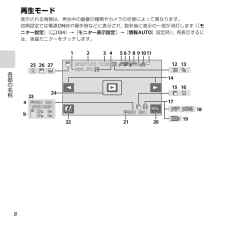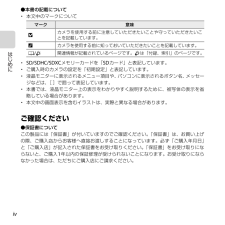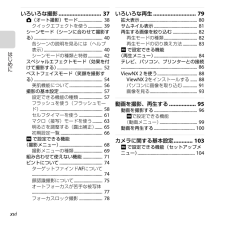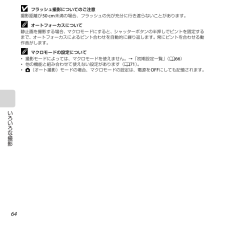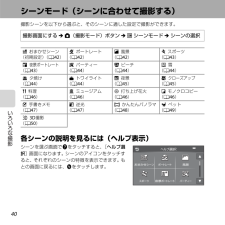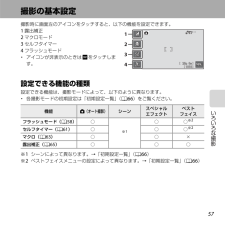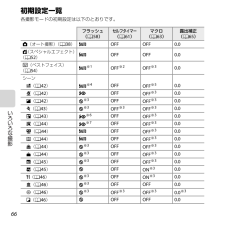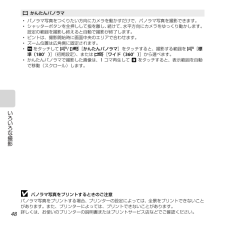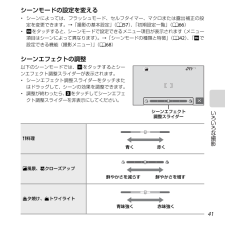Q&A
取扱説明書・マニュアル (文書検索対応分のみ)
"初期設定"1 件の検索結果
"初期設定"20 - 30 件目を表示
全般
質問者が納得キタムラのデジタルプリントはそのままでは縁なし(外接)プリントになります。うちの近所のキタムラで以前、少し切られちゃうのがイヤで聞いてみたところ、注文時にレジカウンターで「内接」で指定すると、はみださないように調整します。とのことでした。そちらのキタムラで対応できないのはちょっと変ですね。
行きつけのキタムラなので確認してみましょうか?
4593日前view125
8各部の名称再生モード表示される情報は、再生中の画像の種類やカメラの状態によって異なります。初期設定では電源ON 時や操作時などに表示され、数秒後に表示の一部が消灯します([モニター設定](A104 )→[モニター表示設定]→[情報 AUTO ]設定時)。再表示するには、液晶モニターをタッチします。20122012 / 11 / 15 155 15 : 303099999 99999 /99999 . JPGPG 9999 . JPG2012 / 11 / 15 15 : 30191825 26 272399999 99999 /999999 999999 /0 0 29290 0 2929ab12 1315 1621 20 222423 11 109 8 54 1141767
6各部の名称液晶モニター /タッチパネルの表示内容撮影モード表示される情報は、カメラの設定や状態によって異なります。初期設定では電源ON 時や操作時などに表示され、数秒後に表示の一部が消灯します([モニター設定](A104 )→[モニター表示設定]→[情報 AUTO ]設定時)。再表示するには、Aをタッチします。2929 0999991/1/1/F3.1 F3.1F3.1250 250250999999999992929 02929 0262829273011131223 2224253118910151617 181419ab65 2 3 420217
ivはじめに●本書の記載について・本文中のマークについて・SD/SDHC/SDXC メモリーカードを「 SD カード」と表記しています。・ご購入時のカメラの設定を「初期設定」と表記しています。・液晶モニターに表示されるメニュー項目や、パソコンに表示されるボタン名、メッセージなどは、[ ]で囲って表記しています。・本書では、液晶モニター上の表示をわかりやすく説明するために、被写体の表示を省略している場合があります。・本文中の画面表示を含むイラストは、実際と異なる場合があります。ご確認ください●保証書についてこの製品には「保証書」が付いていますのでご確認ください。「保証書」は、お買い上げの際、ご購入店からお客様へ直接お渡しすることになっています。必ず「ご購入年月日」と「ご購入店」が記入された保証書をお受け取りください。「保証書」をお受け取りにならないと、ご購入1年以内の保証修理が受けられないことになります。お受け取りにならなかった場合は、ただちにご購入店にご請求ください。マーク 意味Bカメラを使用する前に注意していただきたいことや守っていただきたいことを記載しています。Cカメラを使用する前に知っておいていただきた...
xviはじめにいろいろな撮影 ........................... 37A(オート撮影)モード ...................... 38クイックエフェクトを使う ............. 39シーンモード(シーンに合わせて撮影する).............................................................. 40各シーンの説明を見るには(ヘルプ表示)..................................................... 40シーンモードの種類と特徴 ............. 42スペシャルエフェクトモード(効果を付けて撮影する)......................................... 52ベストフェイスモード(笑顔を撮影する).............................................................. 54美肌機能について .............................. 56撮影の基本設定 ............
64いろいろな撮影B フラッシュ撮影についてのご注意撮影距離が50 cm 未満の場合、フラッシュの光が充分に行き渡らないことがあります。C オートフォーカスについて静止画を撮影する場合、マクロモードにすると、シャッターボタンの半押しでピントを固定するまで、オートフォーカスによるピント合わせを自動的に繰り返します。常にピントを合わせる動作音がします。C マクロモードの設定について・撮影モードによっては、マクロモードを使えません。→「初期設定一覧」(A66 )・他の機能と組み合わせて使えない設定があります(A71 )。・A(オート撮影)モードの場合、マクロモードの設定は、電源をOFF にしても記憶されます。
40いろいろな撮影シーンモード(シーンに合わせて撮影する)撮影シーンを以下から選ぶと、そのシーンに適した設定で撮影ができます。各シーンの説明を見るには(ヘルプ表示)シーンを選ぶ画面でpをタッチすると、[ヘルプ選択]画面になります。シーンのアイコンをタッチすると、それぞれのシーンの特徴を表示できます。もとの画面に戻るには、Jをタッチします。撮影画面にする M A(撮影モード)ボタン M C シーンモード M シーンの選択dおまかせシーン(初期設定)(A42 )bポートレート(A 42 )c風景(A 42 )dスポーツ(A 43 )e夜景ポートレート(A 43 )fパーティー(A 44 )Zビーチ(A 44 )z雪(A 44 )h夕焼け(A44 )iトワイライト(A 44 )j夜景(A 45 )kクローズアップ(A 45 )u料理(A46 )lミュージアム(A 46 )m打ち上げ花火(A 46 )nモノクロコピー(A 46 )A手書きメモ(A47 )o逆光(A 47 )pかんたんパノラマ(A 48 )Oペット(A 49 )s3D 撮影(A50 )ヘルプ 選択ポートレート おまかせ シーンスポーツ風景夜景ポー...
57いろいろな撮影撮影の基本設定撮影時に画面左のアイコンをタッチすると、以下の機能を設定できます。1 露出補正2 マクロモード3 セルフタイマー4 フラッシュモード・アイコンが非表示のときはAをタッチします。設定できる機能の種類設定できる機能は、撮影モードによって、以下のように異なります。・各撮影モードの初期設定は「初期設定一覧」(A66 )をご覧ください。※1 シーンによって異なります。→「初期設定一覧」(A 66 )※2 ベストフェイスメニューの設定によって異なります。→「初期設定一覧」(A 66 )機能 A (オート撮影) シーンスペシャルエフェクトベストフェイスフラッシュモード(A58 )○※1○○※2セルフタイマー(A 61 )○○○※2マクロ(A 63 ) ○○×露出補正(A65 ) ○○○2525 0101010104321
66いろいろな撮影初期設定一覧各撮影モードの初期設定は以下のとおりです。フラッシュ(A58 )セルフタイマー(A 61 )マクロ(A63 )露出補正(A65 )A(オート撮影)(A38 )UOFF OFF 0.0R(スペシャルエフェクト)(A52 )UOFF OFF 0.0F(ベストフェイス)(A54 )U※1OFF※2OFF※30.0シーンd(A42 )U※4OFFOFF※50.0b(A 42 )VOFFOFF※30.0c(A 42 )W※3OFFOFF※30.0d(A 43 )W※3OFF※3OFF※30.0e(A 43 )V※6OFFOFF※30.0f(A 44 )V※7OFFOFF※30.0Z(A 44 )UOFFOFF※30.0z(A 44 )UOFFOFF※30.0h(A 44 )W※3OFFOFF※30.0i(A 44 )W※3OFFOFF※30.0j(A 45 )W※3OFFOFF※30.0k(A 45 )WOFFON※30.0u(A 46 )W※3OFFON※30.0l(A 46 )W※3OFF OFF 0.0m(A 46 )W※3OFF※3OFF※30.0※3n(A 46 )WOFF OF...
48いろいろな撮影B パノラマ写真をプリントするときのご注意パノラマ写真をプリントする場合、プリンターの設定によっては、全景をプリントできないことがあります。また、プリンターによっては、プリントできないことがあります。詳しくは、お使いのプリンターの説明書またはプリントサービス店などでご確認ください。pかんたんパノラマ・パノラマ写真をつくりたい方向にカメラを動かすだけで、パノラマ写真を撮影できます。・シャッターボタンを全押しして指を離し、続けて、水平方向にカメラをゆっくり動かします。設定の範囲を撮影し終えると自動で撮影が終了します。・ピントは、撮影開始時に画面中央のエリアで合わせます。・ズーム位置は広角側に固定されます。・FをタッチしてW/ X[かんたんパノラマ]をタッチすると、撮影する範囲をW[標準(180 °)](初期設定)、またはX[ワイド( 360 °)]から選べます。・かんたんパノラマで撮影した画像は、1 コマ再生してRをタッチすると、表示範囲を自動で移動(スクロール)します。
41いろいろな撮影シーンモードの設定を変える・シーンによっては、フラッシュモード、セルフタイマー、マクロまたは露出補正の設定を変更できます。→「撮影の基本設定」(A57 )、「初期設定一覧」(A 66 )・Fをタッチすると、シーンモードで設定できるメニュー項目が表示されます(メニュー項目はシーンによって異なります)。→「シーンモードの種類と特徴」(A 42 )、「 F で設定できる機能(撮影メニュー)」(A 68 )シーンエフェクトの調整以下のシーンモードでは、gをタッチするとシーンエフェクト調整スライダーが表示されます。・シーンエフェクト調整スライダーをタッチまたはドラッグして、シーンの効果を調整できます。・調整が終わったら、Hをタッチしてシーンエフェクト調整スライダーを非表示にしてください。u料理c風景、kクローズアップh夕焼け、iトワイライトシーンエフェクト調整スライダー赤く青く鮮やかさを増す 鮮やかさを減らす赤味強く 青味強く
- 1